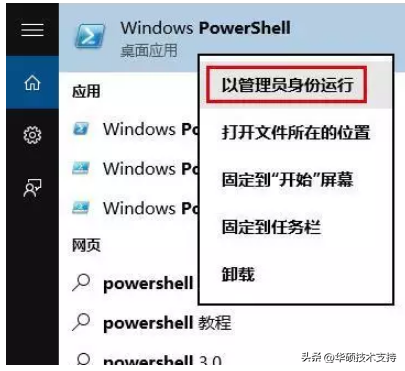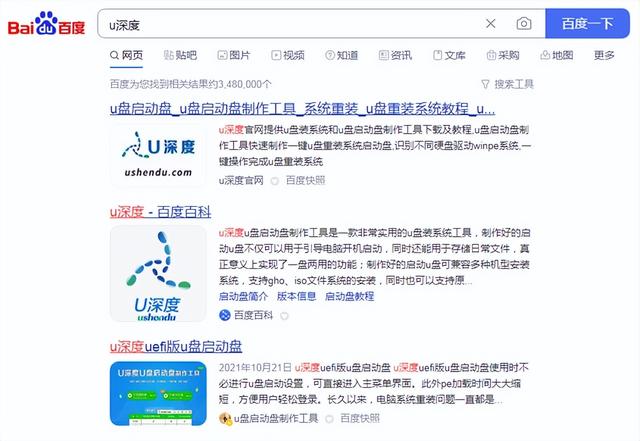最近有位用户反映,使用U盘重装win10系统之后,系统无法正常启动,显示系统引导失败,不知道如电脑何解决。
电脑重装系统之后,出现这种无法进入正常系统的情况,我们需要先考虑是否是系统启动项的设置是否还是原来的U盘启动盘,而不是正常的硬盘启动。
另外,也可能是在安装系统的时候,并没有正确的安装系统引导,导致电脑无法正常启动。
二、U盘重装系统引导失败应该如何解决?U盘重装系统引导失败解决方法一:设置电脑从硬盘启动
假如只是电脑开机首选项没有恢复硬盘所导致的,那么我们可以手动设置电脑从硬盘启动盘。
1、将U盘启动盘重新接入电脑,按下BIOS快捷键进入BIOS设置页面,使用左右方向键移动至BOOT界面,使用上下方向键选中硬盘Hard Drive选项并回车。
2、在小弹窗中,选中Hard Drive,按“+”键,将它上移至第一选项后,按下F10保存即可。
U盘重装系统引导失败解决方法二:重装win10系统设置正确的引导方式
假如是安装系统的时候,引导安装错误,那么我们就需要通过U盘启动盘重新安装系统,安装时要注意设置正确的启动方式。
假如你的电脑机型相对比较旧,要么应该是Legacy启动模式或者Legacy+UEFI混合模式。最近的电脑则基本是UEFI启动模式。
电脑 电脑